3dsmax中圆锥体创建涉及参数实例
1、进入3dsmax9.0之后,首先点击创建图标下的基本物体中的创建圆锥体图标命令
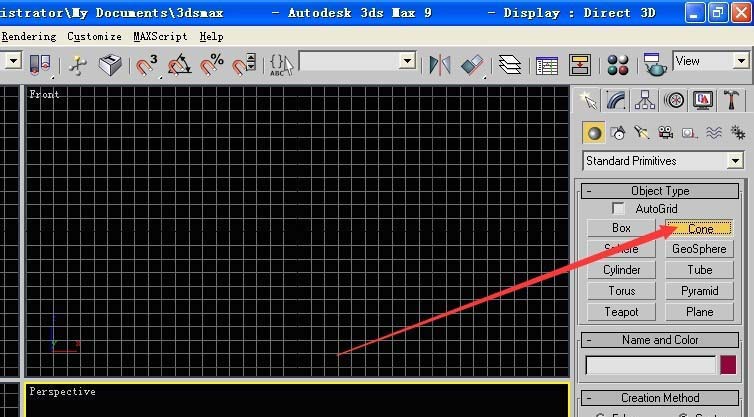
2、通过拖拽,和在面板上调整三个参数,三个参数是第一个半径,和第二个半径,还有高度
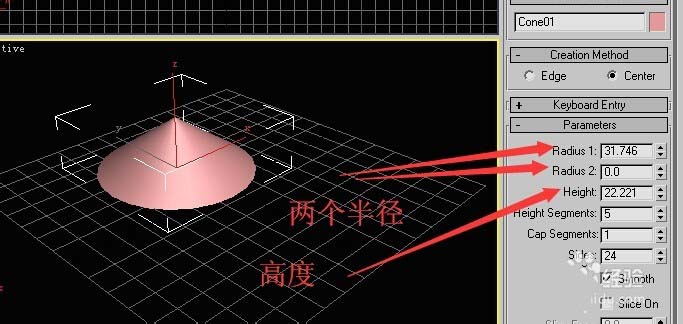
3、这个位置可以调整的是高度的段数
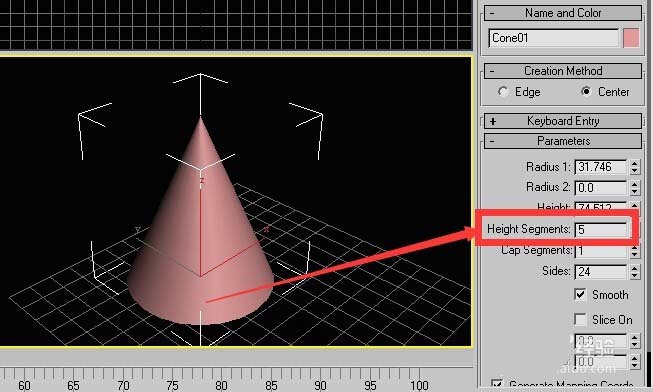
4、为了方便观察,按f3将实体效果显示切换到线框效果显示,下面的两个段数参数是上下两个盖的段数,还有斜曲面的段数
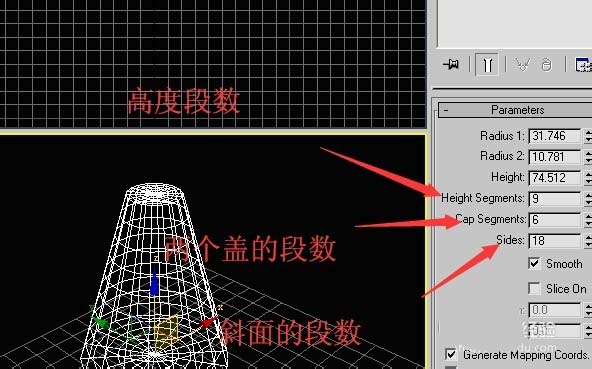
5、下面的这个光滑选项如果点击上,在实体效果下就看不到段数的效果,如果将这个选项去掉,在实体效果下依然能看到段数的效果,段数少的时候会很明显
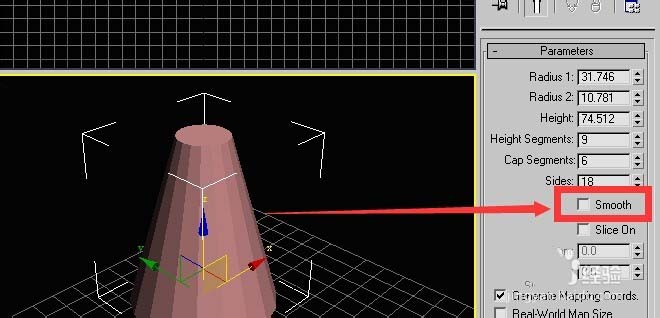
6、这个红框中的是切片工具,可以沿着圆锥的中心线做切片
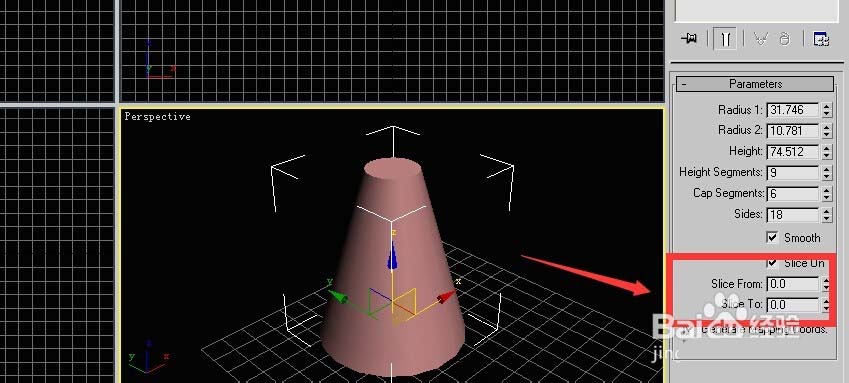
7、上边两个黑三角的切片规律是,上边的逆时针增加切片体积,下边的顺时针减少切片体积
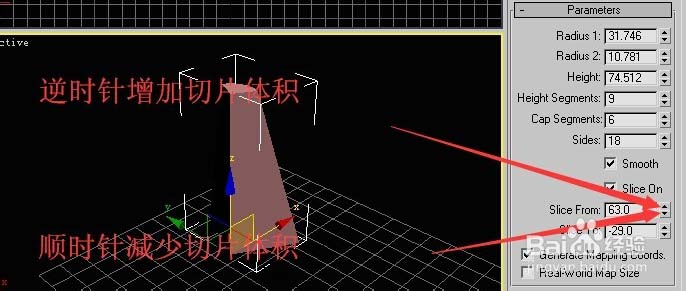
8、下边两个黑三角的切片规律是,上边的逆时针减小切片体积,顺时针增加切片体积
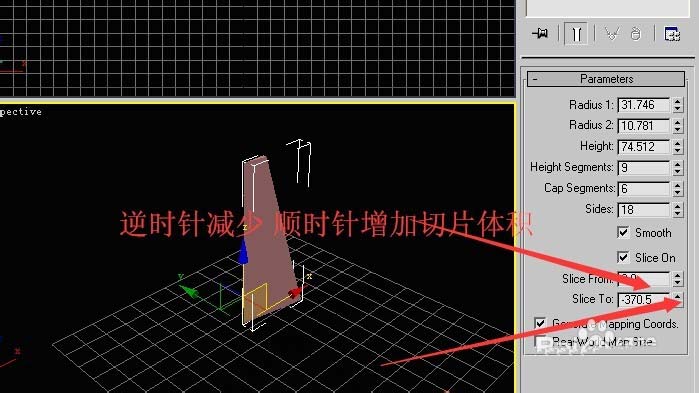
9、其实黑三角可以通过上方向和下方向拖动鼠标完成调节。
相关推荐:
3ds max怎么建立圆弧墙的模型?
3DSMax怎么绘制白色半圆形装饰灯?
3ds max2014怎么设计漂亮的圆形欧式天花?
新闻热点
疑难解答